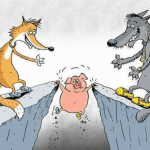Если вам нужно сделать снимок экрана, никогда не используйте фотокамеру. Снимок плохого качества с неизбежным «дрожанием», вставленный в документ Word — верный признак полного «чайника» в использовании компьютера. Научиться правильно делать скриншоты (именно так называются изображения экрана) не просто, а очень просто. В статье я расскажу про специальные программы для захвата изображения экрана, а еще научу делать скриншоты одной кнопкой — без программ.
Скриншот без затей
Для этого способа нужен только компьютер с работающей клавиатурой. Последовательность действий немного отличается для разных операционных систем.
В Windows
Нажмите кнопку Print Screen (на ноутбуке обычно более короткая надпись: PrtScr, PrtSc). После этого нужное изображение окажется в буфере обмена (это специальное место в памяти компьютера для обмена данными между разными программами). Осталось открыть любой графический редактор (например, Paint) и вставить в его рабочую область содержимое буфера. Это можно сделать через меню при нажатии правой клавиши мыши (команда Paste или Вставить) либо нажать комбинацию клавиш Ctrl+V.
Если вам нужен снимок только рабочей области (обычно это окно активной программы), то зажмите одновременно с Print Screen кнопку Alt.
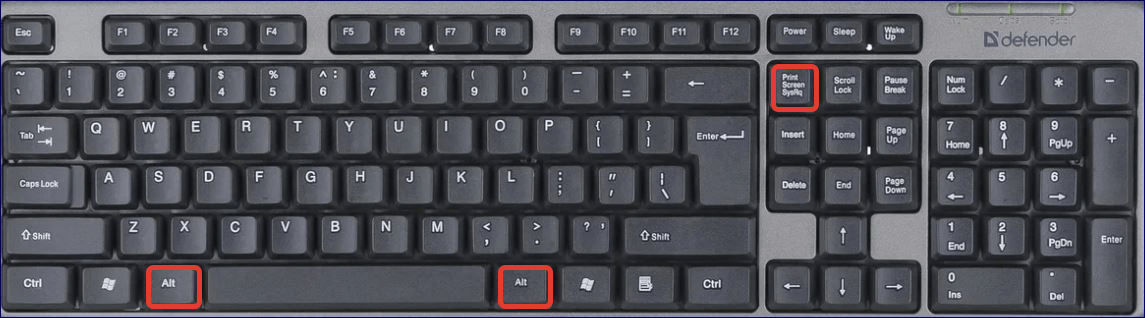
В верхней части клавиша Print Screen, внизу — 2 клавиши Alt.
В MacOS
Для снимка экрана целиком зажмите комбинацию клавиш Shift-Command-3. Готовый скриншот сохранится на рабочем столе. Чуть сложнее со снимком отдельного окна: сначала нажмите Shift-Command-4, а потом клавишу пробел. При этом вид курсора изменится на маленькое изображение камеры 📷.
Теперь нажмите мышью в любое место окна, скриншот которого хотите получить. После этого ищите готовый файл на рабочем столе.
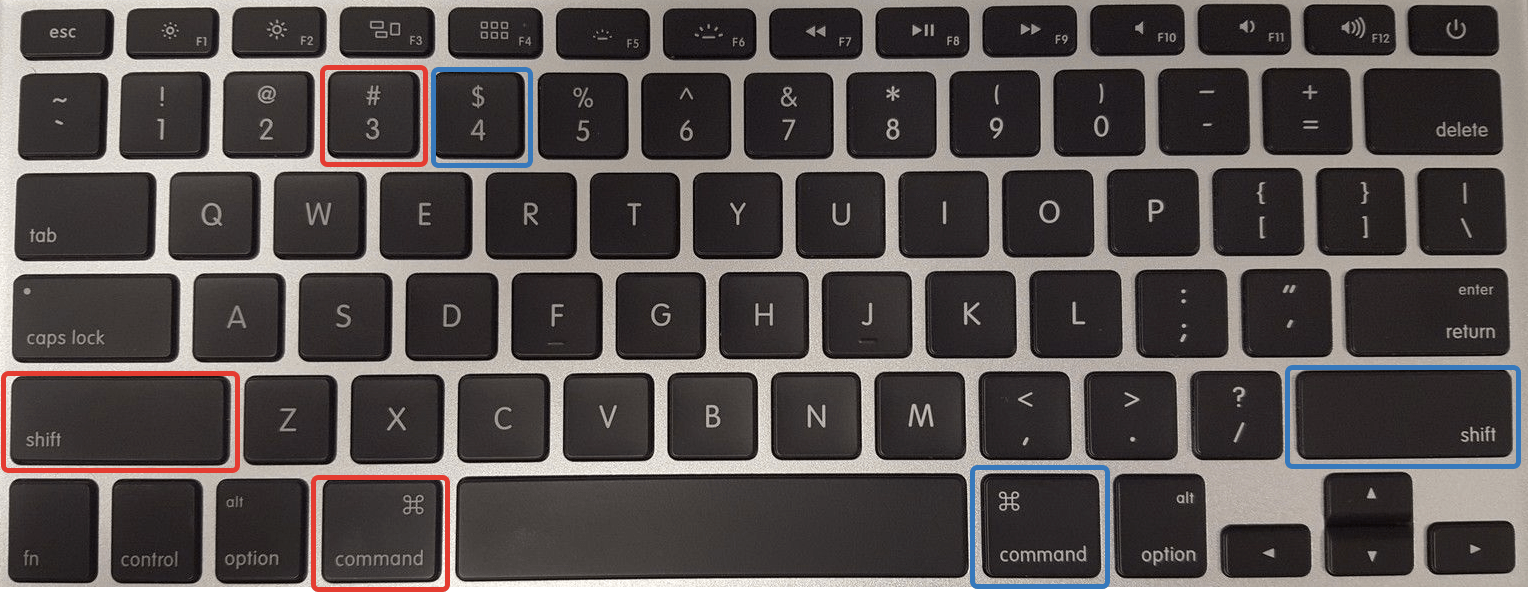
В левой части выделена комбинация Shift-Command-3, в правой — Shift-Command-4
В Linux
Скриншоты делаются кнопками Print Screen, Alt+Print Screen. Дальше или нужно открывать графический редактор или искать сохраненное изображение в в специальной папке «Изображения». В Linux Mint или Manjaro Linux нажатие на кнопку Print Screen вызовет запуск встроенной программы «Снимок экрана», в которой можно сразу обработать изображение после создания.
Во многих случаях: например для того, чтобы отправить фрагмент изображения с текстом ошибки в техподдержку какой-нибудь программы, простого способа вполне достаточно. Но если вы — статейный автор, и хотите написать обзор этой программы, как минимум придется добавлять на изображение надписи, стрелочки, что-то выделять цветом и т.п.
Все это доступно в графическом редакторе, но куда удобнее делать снимок и редактировать изображение в одной программе. К тому же специальные приложения для обработки изображений часто тяжеловесны, избыточны и трудны в освоении. Да и вообще, вы пробовали когда-нибудь запускать Photoshop на старом компе? Я — да, никому не посоветую.
К счастью, есть специальные программы для создания скриншотов, которые
- не занимают много места на компьютере или ноутбуке
- дают возможность делать снимки быстро
- содержат минимально необходимые функции обработки изображений
- позволяют сохранять скриншоты в разных форматах и делиться ими в сети
Скриншотеры: программы для захвата изображений с экрана
В этой части обзора не будем пытаться объять необъятное и сконцентрируемся на приложениях для ОС Windows: все же она самая распространенная. И начнем с рассказа о встроенной утилите.
Snipping Tool («Ножницы»)
Эта утилита есть во всех версиях Windows, начиная с Windows Vista. Правда в ближайших обновлениях Windows 10 разработчики хотят заменить ее на более продвинутое приложение — Snip & Sketch. Но пока этого не произошло, посмотрим, как делается скриншот с помощью «Ножниц».
Как найти приложение
Программу можно отыскать в основном меню, которое запускается либо клавишей Win с клавиатуры, либо мышью: ищите такую же, как на клавише, картинку с окнами в левом нижнем углу экрана:
![]()
Для запуска программы нам нужно выбрать подменю Window Accessories (Стандартные):
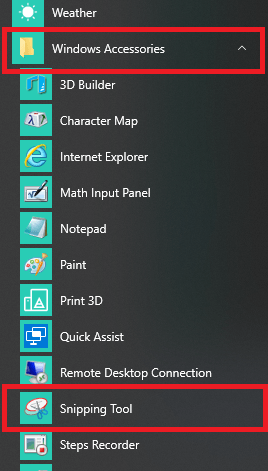
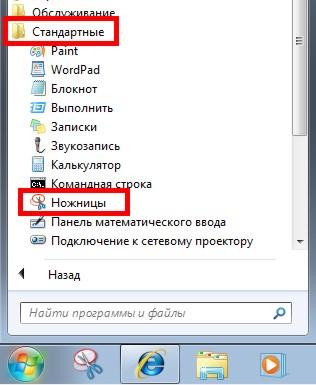
Или же воспользоваться встроенным поиском (без мыши он запускается комбинацией клавиш Win + S):
.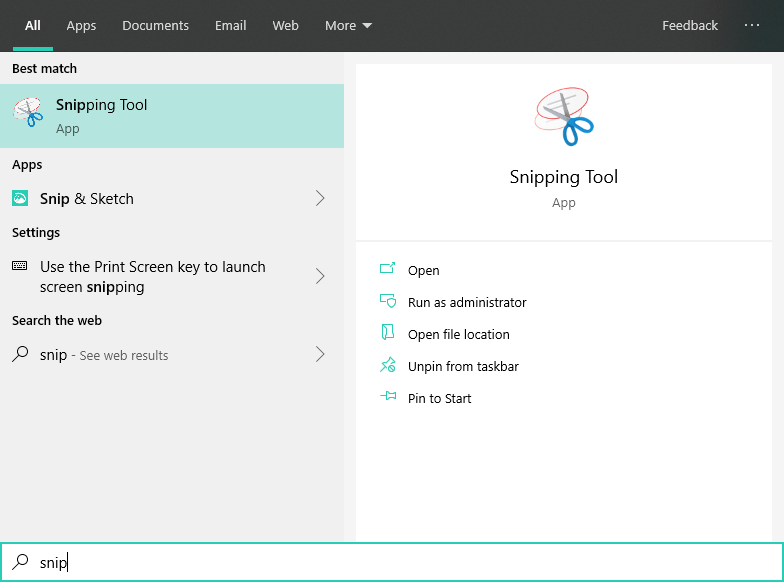
Как сделать скриншот с помощью Snipping Tool
Приложение выглядит очень просто, элементов управления немного:
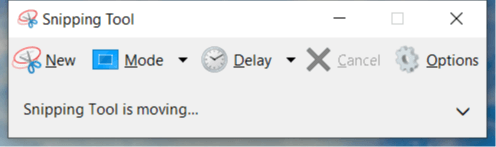
Но за скромным внешним видом скрываются широкие возможности:
- можно сделать снимок экрана целиком
- снимок выбранного окна
- «вырезать» прямоугольную область
- «вырезать» область произвольной формы
- установить задержку времени перед снятием скриншота
Последняя функция может быть полезна, когда нужно «заскринить» всплывающее контекстное меню. Вот такое, например:
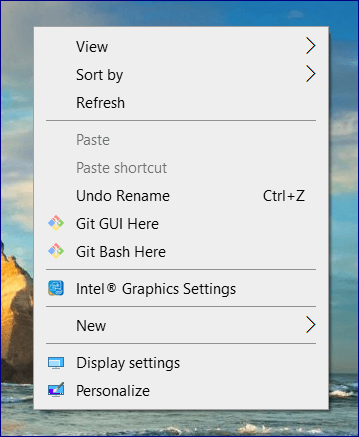
Возможности редактора
После создания скриншот открывается в том же приложении, но теперь в нем становятся доступными еще несколько функций для редактирования:
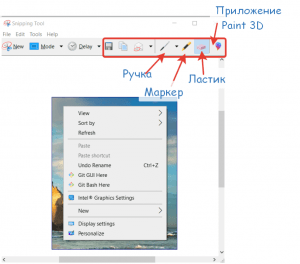
После обработки скриншот можно скопировать в буфер обмена, сохранить на компьютер или отправить по электронной почте.
Если возможностей «Ножниц» для редактирования картинки вам показалось мало, нажмите последнюю кнопку в панели управления — она открывает рисунок в более продвинутом приложении Paint 3D.
В итоге к достоинствам встроенной утилиты можно отнести:
- быстроту
- простоту работы в ней
- возможность установить задержку перед снятием скриншота
Недостатки:
- отсутствие возможности сделать снимок окна с прокруткой (например, длинный сайт целиком)
- очень скромный функционал для редактирования изображения
Yandex.Disk screenshot editor
Сервисы Яндекса плотно вошли в нашу жизнь. Сделано уже, кажется, все: от браузера до умной колонки. Не обошлось и без программы для скриншотов от компании Yandex.
Этот редактор скриншотов устанавливается вместе с Yandex.Disk для компьютера. Вот так он выглядит:
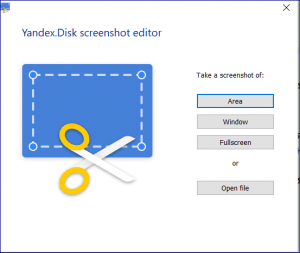
С помощью утилиты можно сделать скриншот выделенной области, окна или всего экрана. Кроме того, можно открыть уже готовое изображение для редактирования.
Настройки для снятия скриншотов
Если ничего специально не менять, то после установки «Яндекс Диска», приложение для скриншотов само «прицепится» к горячим клавишам:
- при нажатии кнопки Print Screen в нем будет открываться снимок экрана
- комбинация Alt+Print Screen откроет к редакторе приложения скриншот активного окна
- нажатие Ctrl+Shift+1 изменить вид курсора: он превратится в «плюсик», после чего на экране с помощью мыши можно будет выделить прямоугольную область. Рисунок выделенного фрагмента откроется потом в приложении
- самая «умная» комбинация клавиш: Ctrl+Shift+2 тоже пригласит вас выделить прямоугольную участь экрана. Но только после выделения готовый скриншот сохранится на диск, а в буфер обмена будет скопирована ссылка на этот файл, которой можно с кем-нибудь поделиться.
К счастью, запоминать все эти комбинации вовсе не обязательно: они настраиваются в меню Yandex.Disk. Можете заменить их любыми другими или вовсе удалить. Например, на рисунке ниже у меня убрана реакция на Alt+Print Screen.
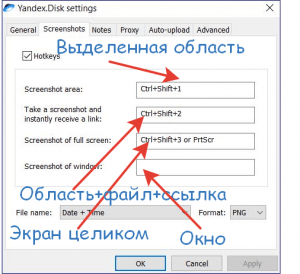
На этой же форме настраивается шаблон названия для файлов скриншотов:

По умолчанию, название файла — это дата+время создания скриншота, а расширение — PNG.
Возможности редактора
Готовый скриншот открывается в редакторе, в котором доступен ряд простых действий: обрезка, размытие, добавление стрелок, текстовых блоков. Также можно нарисовать поверх снимка простые геометрические фигуры или выделить часть маркером. Ниже показаны несколько примеров редактирования и сам редактор:
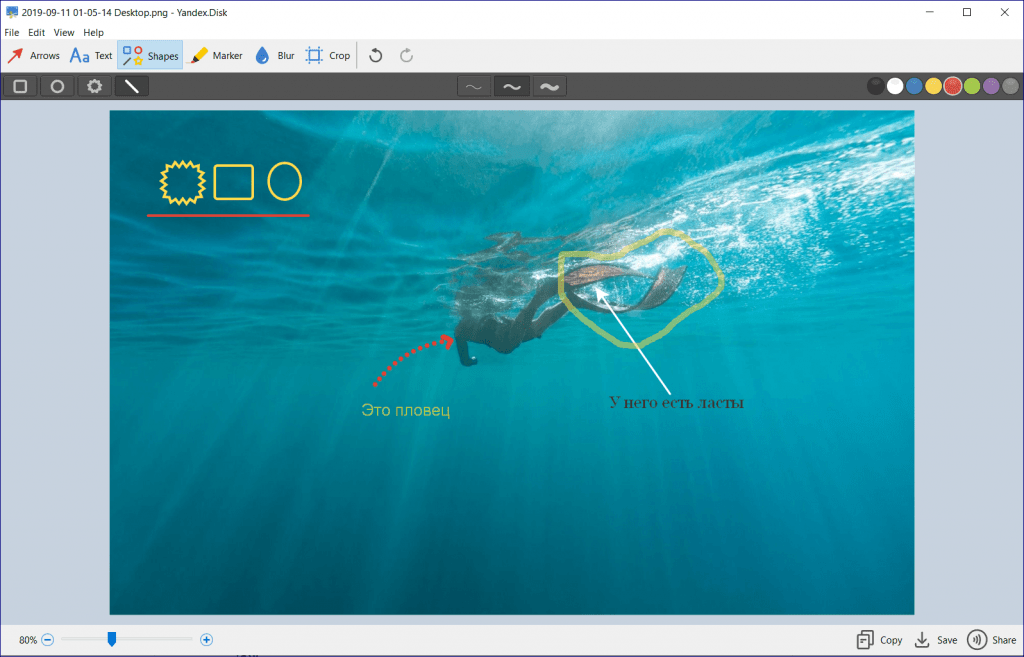
После всех изменений рисунок можно скопировать в буфер обмена, сохранить на «Яндекс Диск» или получить публичную ссылку на изображение.
Итоги
От этой утилиты остается смешанное чувство. Плюсов достаточно:
- компактность и быстрота
- возможность быстро поделиться скриншотом
- есть все самые нужные «добавки» для скриншотов: стрелки, текстовые блоки, фигуры и т.д
- ведется история редактирования: можно отменить последнее действие или вернуть его снова
- все действия можно выполнить с помощью горячих клавиш
Но несколько мелочей портят все это богатство:
- у текстовых блоков можно выбрать начертание шрифта из 3 вариантов, но нельзя изменить размер — это крайне неудобно
- геометрические фигуры есть, но они какие-то нелепые: круг\овал, прямоугольник и… внезапно какое-то странное зубчатое нечто
- выбор цветов для фигур и текста очень скудный
- нет возможности отложенного снятия скриншота
Также в приложении от Яндекса, как и в стандартных «Ножницах», невозможно сделать длинный скриншот (с учетом скроллинга).
Еще один минус в том, что язык приложения будет таким же, как язык Windows, и изменить его после установки не получится.
Таким будет интерфейс в русифицированной ОС:
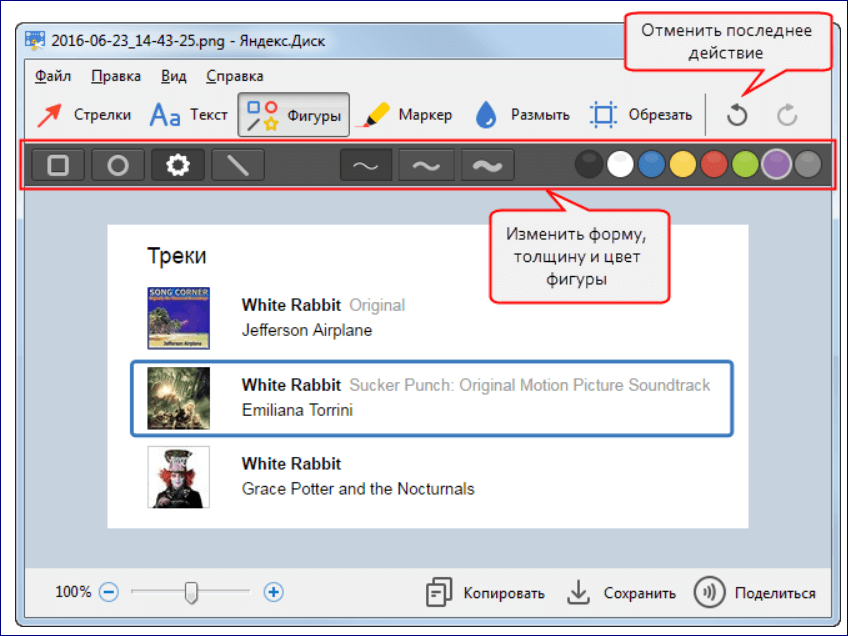
Joxi
На логотипе программы нарисована маленькая синяя птичка — колибри. Выглядит не очень-то солидно, но уже при первом использовании утилиты становится ясно, что символ был выбран удачно — ведь скриншоты с Joxi создаются легко и быстро, а встроенный редактор позволяет добавить красок вашим скриншотам.
Скачать дистрибутив (файл для установки программы) можно с официального сайта Joxi. Есть версии для Windows, Linux и Mac OS. Кроме того, разработаны плагины для популярных браузеров: Chrome, Yandex и Opera.
Начнем обзор с версии для ПК.
В установке нет ничего сложного, только читайте инструкции внимательнее: на одном из этапов будет предложено установить еще и антивирус. Если он вам не нужен, снимите галочку напротив согласия с его установкой.
При первом запуске нужно будет создать учетную запись Joxi, либо войти с ранее созданными логином и паролем. Учетка пригодится, чтобы сохранять свои скриншоты в облачном хранилище Joxi, а также для просмотра истории.
После запуска в трее (панель справа внизу) появится иконка с логотипом программы. По умолчанию Joxi будет запускаться автоматически при каждом старте операционной системы, но это можно изменить в настройках.
Как сделать скриншот с помощью Joxi
Просто кликните левой кнопкой мыши на иконку с программой. Экран затемнится, а вместо курсора появятся 2 пересекающиеся линии. Удерживайте левую клавишу мыши и выделяйте часть экрана, которую хотите сохранить в виде рисунка:
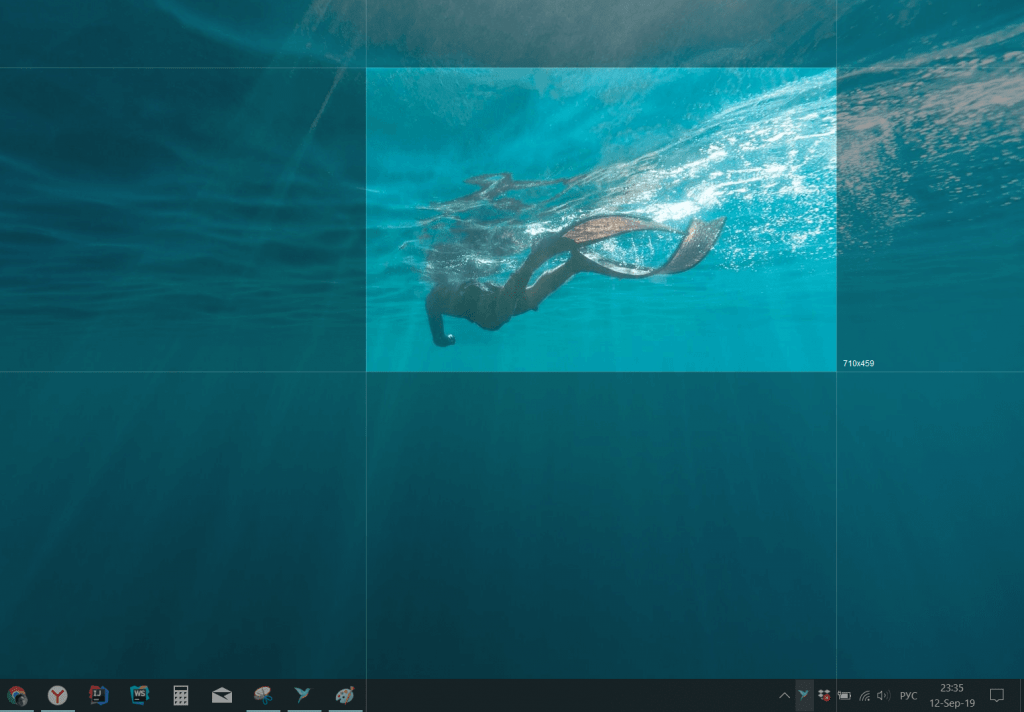
Как только вы отпустите кнопку мыши, под выделенной областью появится панель редактора:
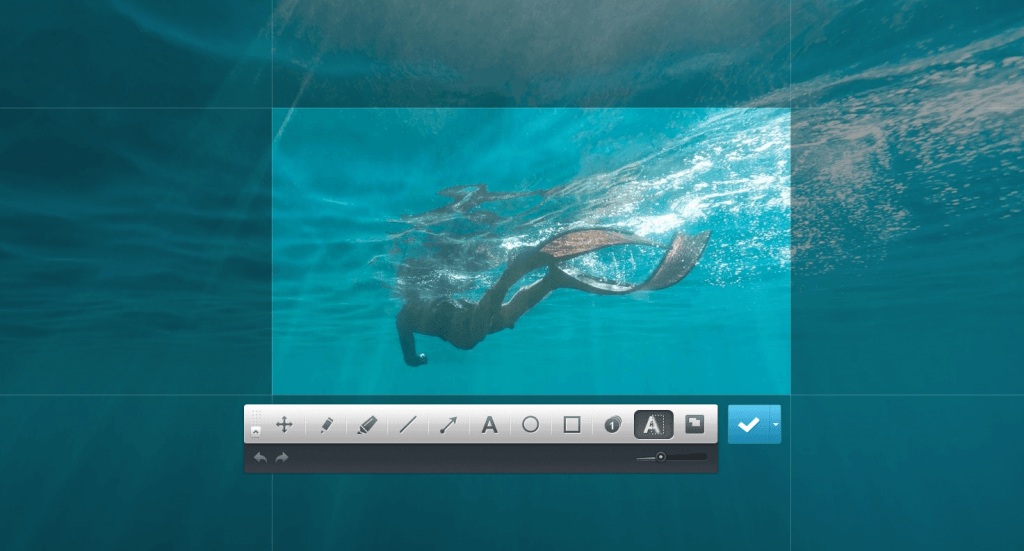
Если передумали сохранять скриншот, нажмите на клавиатуре клавишу Esc, но можно остаться и оценить возможности панели редактирования Joxi.
Возможности редактора
Здесь есть привычные уже инструменты: карандаш, линия, текст, стрелки. Но есть и несколько «фишек», которые выделяет Joxi среди аналогичных программ.

Обзор возможностей Joxi
- Свободная настройка цвета дополнительных элементов: полный спектр вместо ограниченного набора.
- Удобное регулирование размеров: ползунок в правой части быстро увеличит или уменьшит толщину линии или размер шрифта.
- «Умные» списки — они делают Joxi незаменимой для создания мини-инструкций в картинках.
Смотрите, как просто:

Готовый скриншот со всеми украшениями можно сохранить на сервер Joxi, в буфер обмена, а можно и поделиться им в одном из социальных сервисов: Вконтаке, Одноклассники, Facebook или Twitter.
Если же сначала сохранить картинку на сервер Joxi, а потом открыть с помощью меню «Открыть» раздела «Последняя загрузка»:
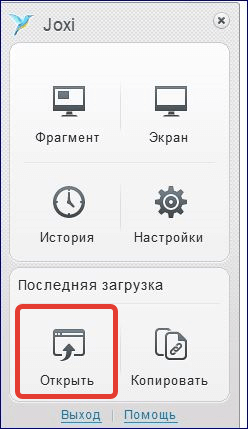
то выяснится, что набор сервисов, в которые с помощью Joxi можно отправить скриншот, просто огромный — я насчитала 41 вариант: от всем известных LiveJournal и Мой Мир@Mail.ru до экзотичных «БобрДобр» или Juick. Кроме того, можно отправить скриншот по электронной почте и сохранить в закладках Яндекс и Google.
Настройки Joxi
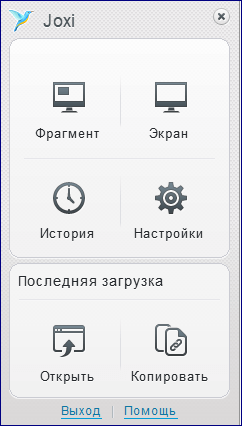
Окно с настройками открывается после щелчка правой кнопкой мыши по логотипу программы:
Картинки и надписи не вызывают вопросов о том, для чего они служат: верхние нужны для создания скриншота (фрагмента экрана или экрана целиком), нижние 2 — позволяют открыть последний сохраненный скриншот или скопировать его в буфер обмена.
«История» нужна для просмотра сохраненных в облако изображения.
Кнопка «Настройки» открывает окно с дополнительными опциями:
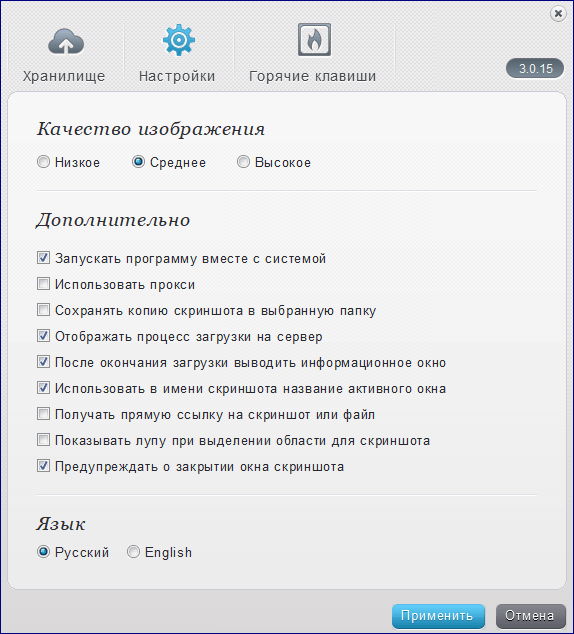
Здесь можно задать качество для скриншотов (степень сжатия изображения), выбрать язык интерфейса, а также установить несколько дополнительных параметров. Например, можно отказаться от загрузки программы вместе с системой, если вам это не требуется.
В разделе «Хранилище» можно выбрать вариант сохранения для ваших скриншотов:
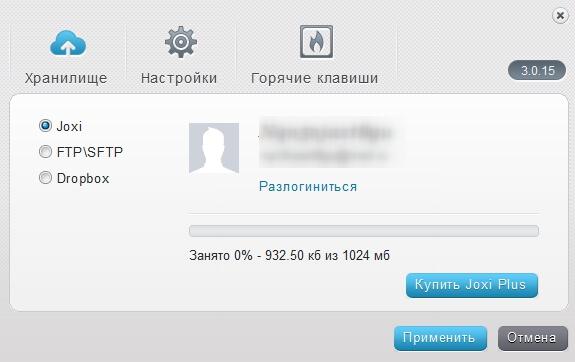
По умолчанию они будут храниться в облачном хранилище Joxi, другие 2 варианта доступны только в платной версии программы.
У бесплатной версии есть и другие ограничения:
- место для хранения скриншотов ограничено 1 Гб
- срок хранения — 90 дней
- объем загружаемых файлов — до 20 Мб
Также в этом варианте использования нет возможности получить прямую ссылку на скриншот без рекламы сервиса.
Раздел «Горячие клавиши» по большей части ознакомительный: настроить в нем почти ничего нельзя, но можно узнать о горячих клавишах, которыми выполняются некоторые функции приложения:
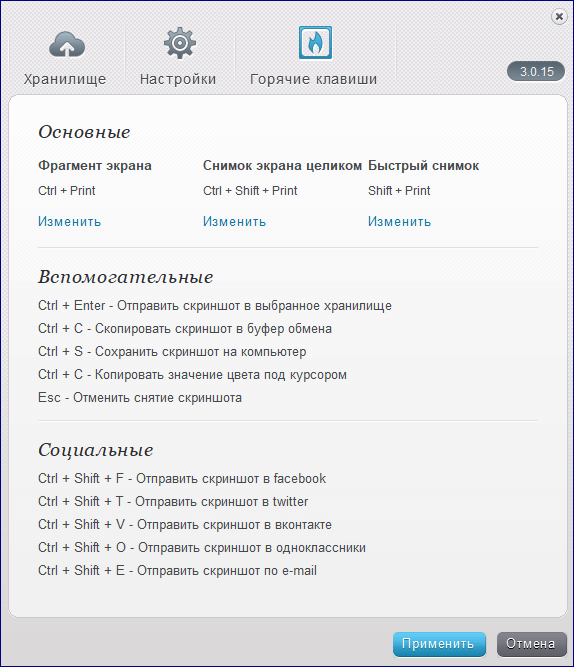
Плагин для браузера Joxi
Все возможности Joxi можно получить и без установки программы на компьютер: можно вместо этого установить расширение браузера — есть версии для Chrome, Yandex и Opera.
Если вам необходимо снимать длинные скриншоты сайтов (с учетом скроллинга), то установите одно из таких расширений и воспользуйтесь вот этой кнопкой:
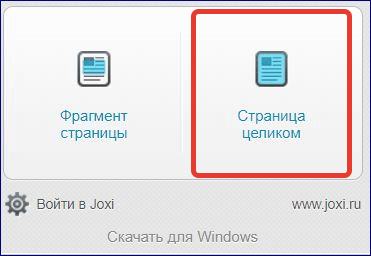
Итоги
У Joxi много плюсов:
- компактность и быстрота
- мультиплатформенность
- широкие возможности редактирования, в том числе удобные «умные» списки
- огромное число способов публикации изображения в сети
- возможность снимать длинные скриншоты интернет-страниц
Но есть и минусы:
- многие функции доступны только в платной версии
- нет возможности установить задержку перед снятием скриншота
- при редактировании все же не хватает округлых стрелок
Градиентный выбор цветов — это и плюс и минус. Плюс в разнообразии вариантов, а минус в том, что если вам нужен определенный цвет, попасть в правильную точку шкалы может быть проблематично.
Lightshot
«Самый быстрый и удобный способ сделать скриншот» — так говорят разработчики о своем детище. Посмотрим, можно ли им верить 🙂
Дистрибутив программы скачаем с официального сайта Lightshot. Существуют версии для Windows и Mac.
Установка простая и очень быстрая: выбор языка, согласие с условиями — и в браузере появляется приветственная страница с картинкой котика и воодушевляющей надписью:
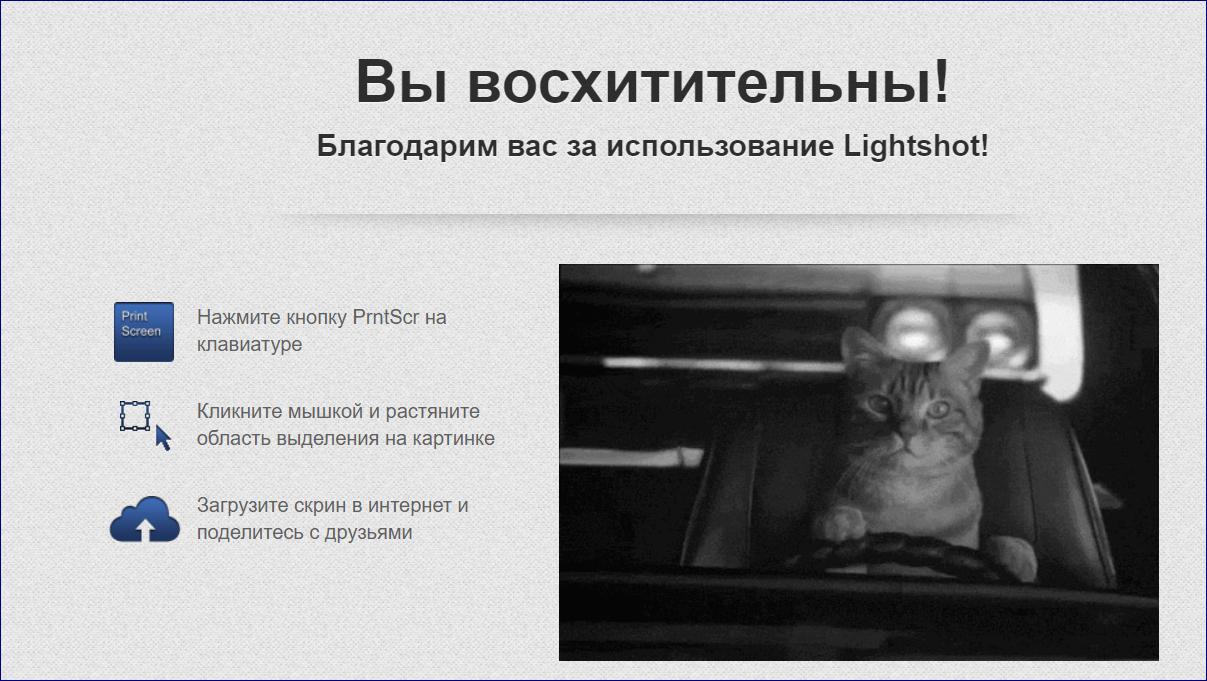
Но не советую расслабляться: в это же время в окне установки предлагается загрузить еще несколько приложений, которые, может, вам и не нужны — хороший ход.
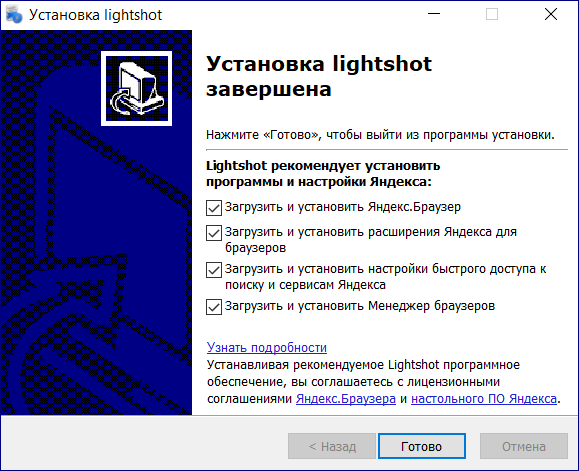
Галочки о согласии с установкой дополнительных программ стоят по умолчанию
После установки в трее появится иконка программы в виде сиреневого пера:

Как сделать скриншот c помощью Lightshot
Нажмите клавишу Print Screen (программа «цепляется» к ней после установки) или нажмите левой кнопкой мыши на иконку с программой. Рядом с курсором появится надпись «Выберите область», теперь можно выделить на экране прямоугольный фрагмент:
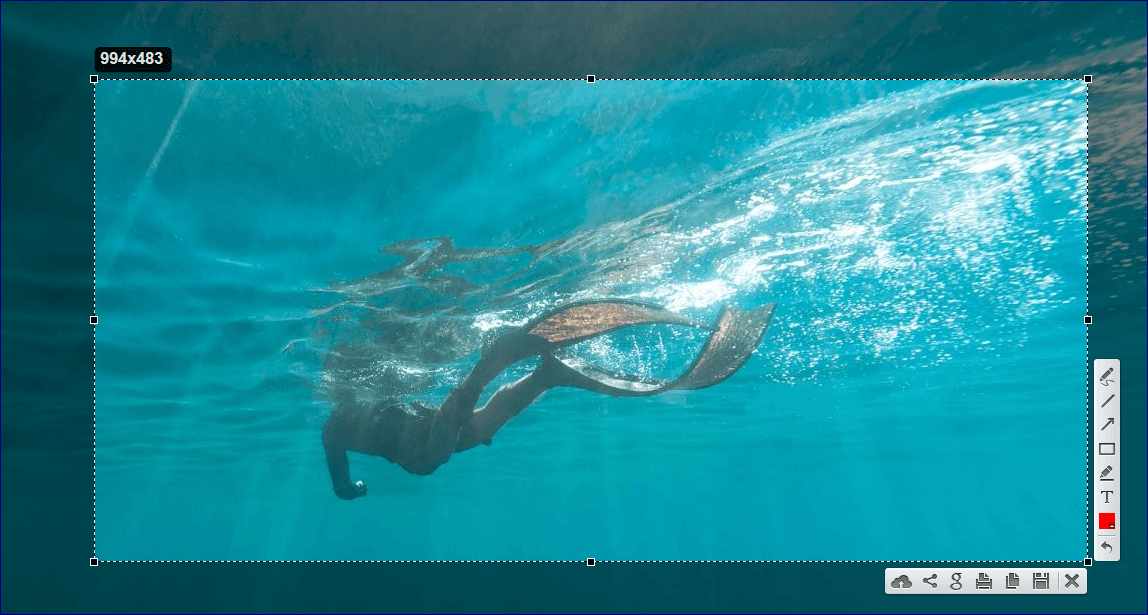
Отпускаем кнопку мыши — и рядом с выделенной область появляются 2 панели управления.
Возможности редактора
Редактор предельно прост. Все элементы, которые можно добавить к скриншоту, находятся на панели справа: минимальный набор.
Ни толщина линий, ни формат шрифта не настраиваются, зато здесь очень удобный способ выбора цвета:
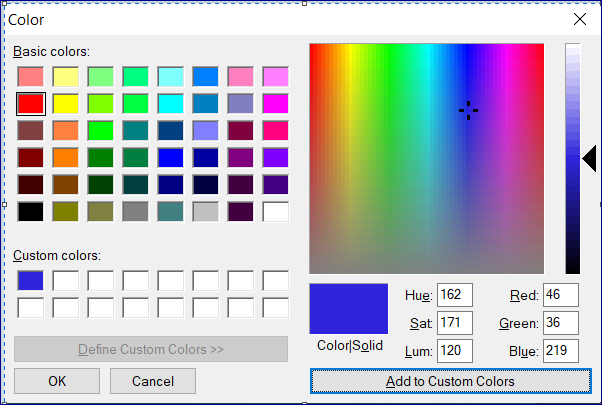
Можно выбрать цвет из палитры , спектра, а также ввести параметры RGB или HSB. Доступно добавление своих цветов в таблицу — пригодится, если вам нужно для нескольких элементов выбрать какой-то нестандартный цвет.
Самое интересное — на нижней панели. Кроме обычных для скриншотеров действий есть функция поиска похожих изображений.

Если нажать кнопку запуска этой функции для картинки выше, в браузере откроется страница с результатами поиска:
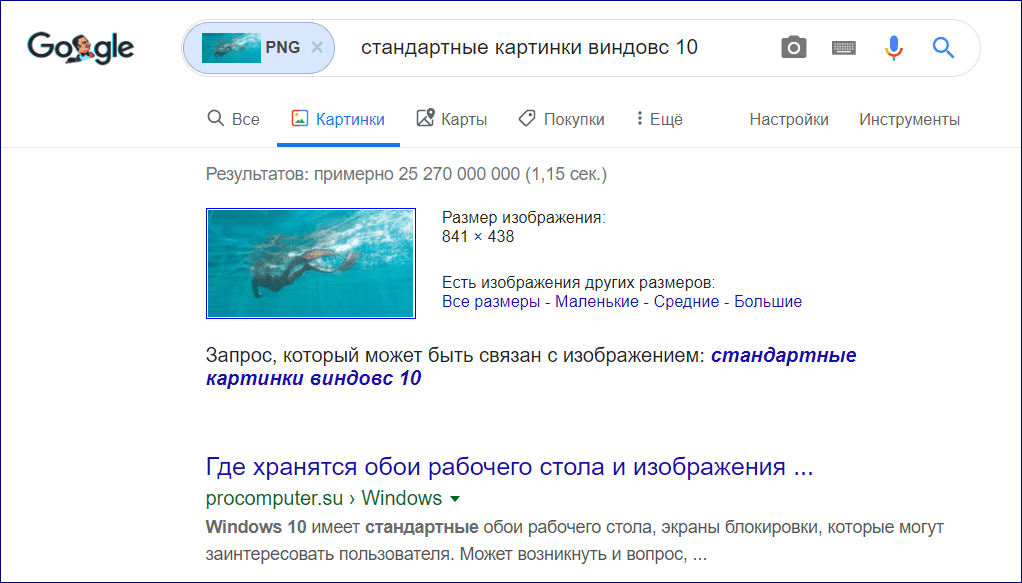
Баловство — возможно, скажете вы. Но если задуматься, то можно найти несколько полезных применений для такого поиска.
Например, можно определить название незнакомого растения, просто сделав его скриншот утилитой Lightshot и нажав кнопку поиска похожих картинок.
Или быстро узнать достопримечательность по фотографии, подписать инструментом «Текст» на скриншоте ее название и выложить в социальной сети со словами: «Хочу увидеть это вживую». Хотя это уже и правда баловство.
Lightshot позволяет поделиться изображением в Twitter, Вконтакте, Facebook и Pinterest.
Можно вместо этого загрузить скриншот в облако — сервер prntscr.com или сохранить на свой компьютер.
Настройки Lightshot
Форма настроек открывается после нажатия правой клавишей мыши на иконку с программой, выберите раздел «Настройки» в контекстном меню. Доступных опций не так много:
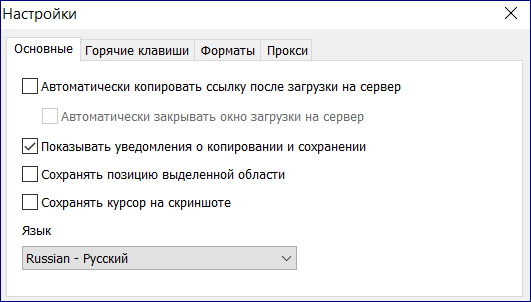
Первая настройка будет полезна для того, чтобы быстро поделиться скриншотом.
Сохранение позиции выделенной области пригодится, если вам нужно снять несколько скриншотов одной части окна: например, разные состояния какой-то активной программы. При установке этой галочки и нажатии на клавишу Print Screen в активном окне выделится та же часть, что и в предыдущий раз.
При выборе опции «Сохранить курсор на скриншоте» на готовом рисунке будет виден курсор. Вот так это выглядит:
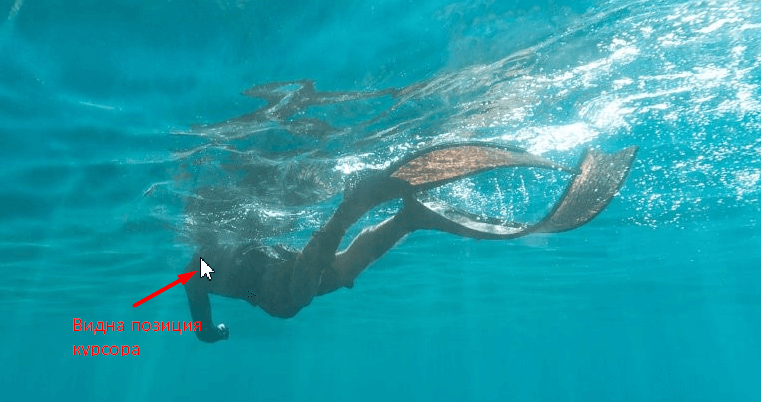
Язык можно выбрать из нескольких десятков вариантов — пригодится, если вы неправильно указали его при установке программы.
Название вкладки настроек «Горячие клавиши» говорит само за себя:
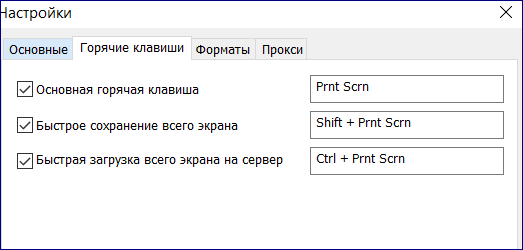
В разделе «Форматы» можно выбрать формат сохраняемого скриншота: JPEG или PNG, а также уровень сжатия изображения — от него зависит качество картинки.
Вкладка «Прокси» служит для настроек доступа к интернету: там можно указать адрес прокси-сервера, если этого требуют параметры вашей сети. Здесь в большинстве случаев ничего менять не нужно — все и так будет работать.
Плагин для браузера Lightshot
Плагин по функциям полностью аналогичен программе для компьютера: после нажатия на иконку плагина нужно выделить прямоугольную область, после чего рядом с выделением появятся панели для редактирования. Кнопки на них точно такие же, как на десктопной версии.
Итоги
Возможности у Lightshot довольно скромные, но плюсов много:
- он действительно быстрый: если настроить сохранение выделенной области и автоматическую генерацию ссылки после загрузки скриншота, останется только нажать на одну кнопку
- мультиплатформенный
- бесплатный
- в редакторе реализовано идеальное решение для выбора цвета элементов
- есть сервис для поиска похожих изображений в интернет
Есть и минусы:
- очень небольшой набор добавочных элементов для скриншотов
- нет настройки толщины линий, формата шрифта
- нет возможности снимать длинные скриншоты
- нет задержки перед снятием скриншота
PickPick
Если после предыдущих мини-обзоров у вас осталось ощущение, что чего-то этим приложениям не хватает, то PickPick вас не разочарует, потому что в нем есть все, что нужно для создания и редактирования скриншотов.
Скачать дистрибутив можно с официального сайта. Программа работает на платформе Windows, начиная с версии XP. Наряду с полнофункциональной, есть компактная версия приложения, которую можно взять с собой на флешке. Она не требует установки.
Программа может запускаться в двух режимах: окно редактора и компактная панель, где находятся кнопки для основных функций. По умолчанию после установки запускается редактор:
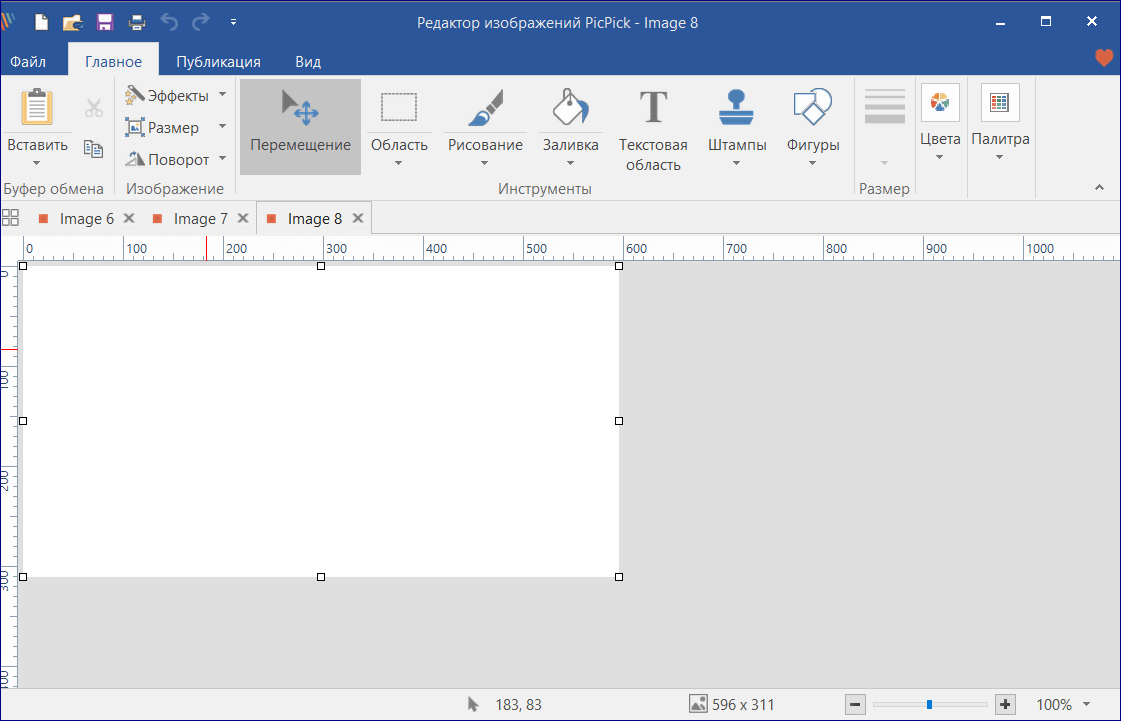
Но есть и более компактный режим, он настраивается в разделе «Параметры запуска» — выберите вариант «Плавающий виджет»:
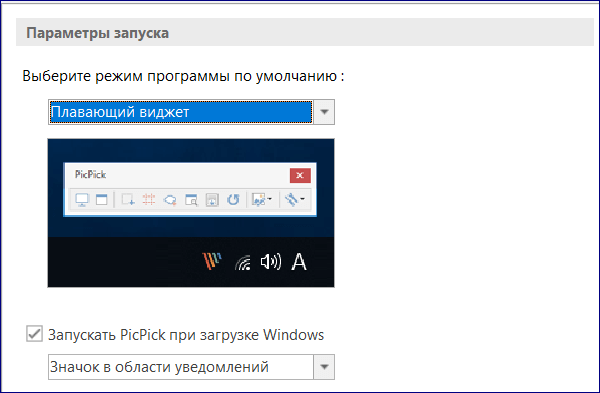
При старте системы или сразу после установки иконка программы появляется в трее.
Как сделать скриншот с помощью PickPick
С клавиатуры
Как и многие другие похожие утилиты, PickPick по умолчанию «цепляется» к стандартным комбинациям клавиш: Print Screen, Alt+Print Screen и другим. Вот полный список:
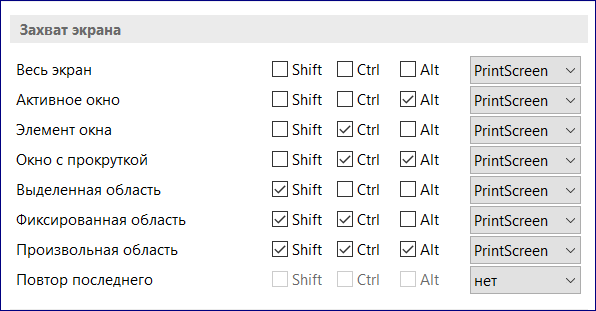
Нажатие любой из этих комбинаций вызовет создание скриншота, область окна при необходимости выделяется левой кнопкой мыши.
Из панели приложения
Кнопки для запуска создания скриншота есть и в панели управления программы.
Можно выбрать пункт «Захват экрана», нажав на иконку программы в трее:
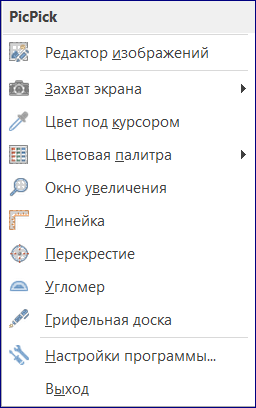
Или воспользоваться кнопками всплывающего виджета:
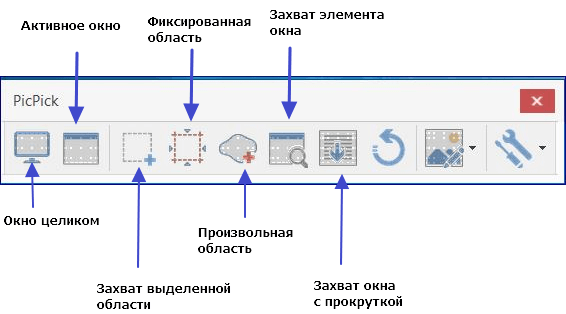
Из окна редактора тоже можно вызвать создание скриншота. Для этого в меню Файл в первом разделе нужно выбрать любой из вариантов под заголовком «Захват экрана»:
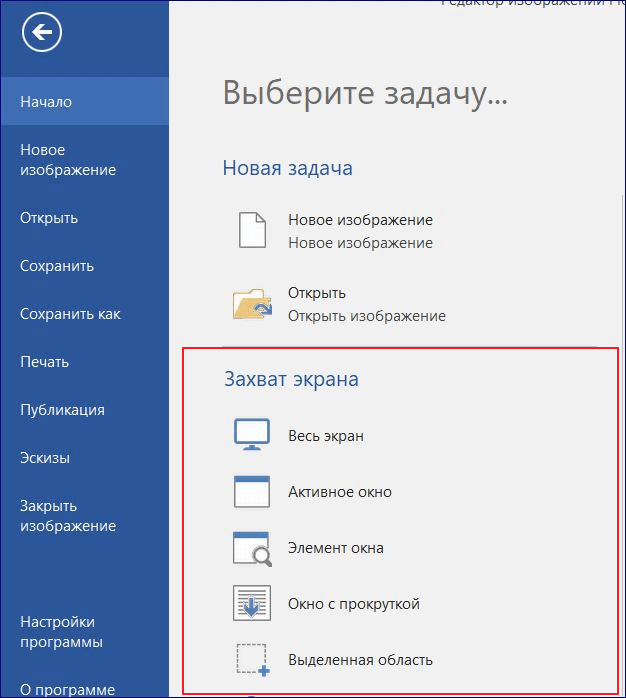
Кроме обычных вариантов захвата окна, есть и новый в рамках этого обзора — захват элемента окна: в браузере от него мало толку, а для стандартных приложений с помощью этого инструмента можно, например, быстро выделить панель управления.
Возможности редактора
Для описания всех возможностей PickPick понадобится не один подобный обзор, поэтому ограничусь картинками и перечислением основных инструментов. Вот, как выглядит основная панель редактирования:

В каждом пункте скрывается выбор из вариантов. Такой он, например, для кнопки «Эффекты»:
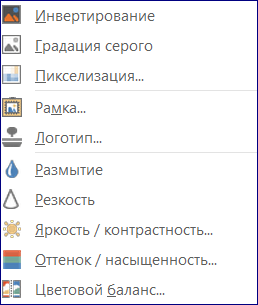
А это «всего лишь» основные настройки для фигур:
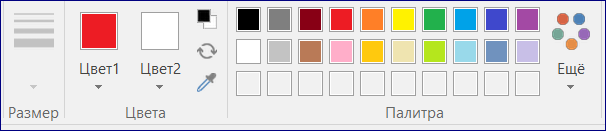
Солидно, правда? Конечно же, для текстовых блоков тоже настраивается и семейство шрифтов, и цвет, и размер кегля.
Вот здесь я использовала поворот, добавила рамку и штамп с восклицательным знаком:

После редактирования скриншот можно сохранить в буфер обмена, на диск, отправить по электронной почте, поделиться им в Facebook, Twitter или Skype. Кроме того, PickPick работает с многими популярными облачными сервисами: Google Drive, Dropbox и другими.
Если и этого мало, можно экспортировать результат в форматы MS Office (для приложений Word, Excel, Power Point).
Настройки PickPick
Настроек у этой программы чуть ли не больше, чем возможностей у редактора: можно изменить параметра запуска, поведение редактора при снятии скриншота, цвет фона для него. Настраивается шаблон для имени файла, качество картинок — и это далеко не полный перечень.
Для примера приведу самый, наверное, впечатляющий раздел, в котором можно менять параметры захвата изображения экрана:
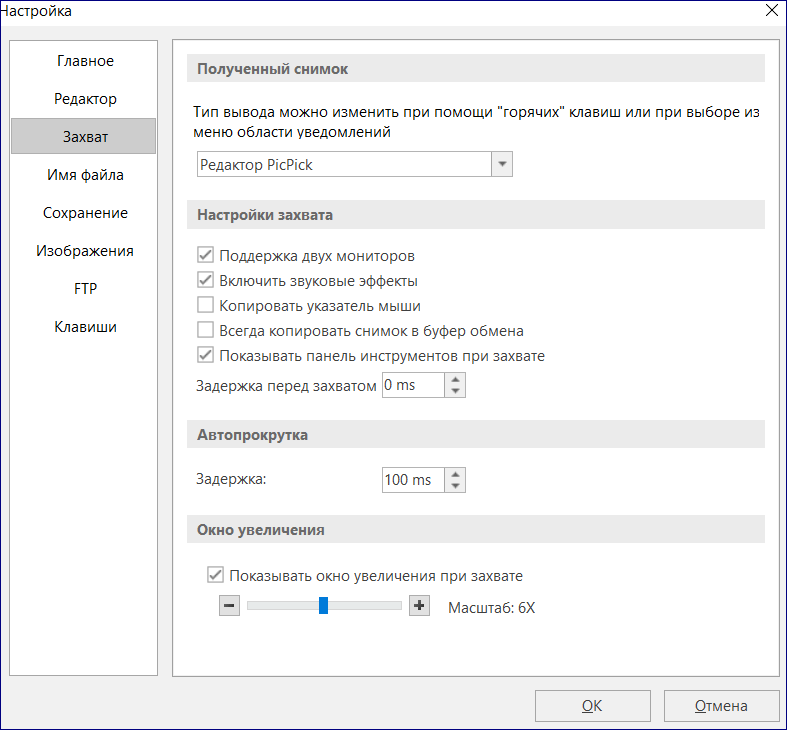
Продумано все — даже поддержка двух мониторов есть.
Дополнительные инструменты
На разработке гиперфункционального редактора скриншотов создатели PickPick не остановились: в комплекте с приложением идут дополнительные инструменты:
- Цвет под курсором — позволяет определить цвет точки на экране. Например, цвет фона диалогового окна программы (на скриншоте выше) — F1F1F1.
- Окно увеличения (лупа) — позволяет рассмотреть подробно мелкий элемент на экране. Например, вот так выглядит в 4х-кратном увеличении фрагмент виджета PickPick:
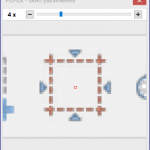 3. Линейка — как настоящая линейка, только на экране. Можно двигать ее вверх-вниз, влево-вправо стрелками с клавиатуры, а позицией мыши определять размеры выбранного элемента. Например, ширина картинки выше равна 500 пикселям:
3. Линейка — как настоящая линейка, только на экране. Можно двигать ее вверх-вниз, влево-вправо стрелками с клавиатуры, а позицией мыши определять размеры выбранного элемента. Например, ширина картинки выше равна 500 пикселям:
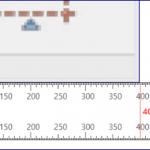
Кроме этих трех инструментов есть еще угломер (транспортир), инструмент для определения относительных координат, цветовая палитра. И «на закуску» здесь есть «Грифельная доска», позволяющая рисовать мышью прямо на экране — пригодится для какой-нибудь презентации.
Итоги
Казалось бы, что тут обсуждать — приложение действительно содержит все необходимое для создания и редактирования скриншотов, так что в разделе плюсов можно просто перечислить возможности:
- всевозможные варианты захвата изображений, включая длинные скриншоты с автоматическим скроллингом
- функциональный редактор изображений: много инструментов с гибкой настройкой
- множество вариантов сохранения и дальнейшего распространения скрина в сети
И все же не обошлось без минусов:
- в этой куче кнопок и надписей легко запутаться, управление не везде удобное. Например, та же линейка передвигается по экрану только с помощью клавиатуры, тогда как первый очевидный порыв — передвинуть ее мышью
- как ни странно, даже в этой утилите нет задержки перед снятием скриншота
- набор социальных сервисов для публикации скриншотов небольшой. Российскому пользователю, возможно, будет не хватать в списке социальных сетей Вконтакте.
Сводная таблица характеристик программ для снятия скриншотов
Ножницы
(Snipping Tool)Yandex.Disk screenshot editor Joxi Lightshot PickPick
Где скачать Предустановлена в Windows Vista+ https://disk.yandex.ru/screenshot http://joxi.ru/ https://app.prntscr.com/ru/download.html https://picpick.app/ru/
Платформы Windows Windows
MacOSWindows
MacOS
Linux
плагин для Chrome, плагин для YandexWindows
MacOS
Ubuntu (при использовании Wine)
плагин для ChromeWindows
Платно\бесплатно входит в стоимость Windows бесплатно бесплатная версия имеет ограничения бесплатно бесплатно для личного использования
Скриншот активного окна + + + + +
Скриншот всего экрана + + + + +
Скриншот прямоугольной выделенной области + + + + +
Скриншот области произвольной формы + - - - +
Длинный скриншот - - + - +
Задержка перед снятием скриншота + - - - -
Сохранение в облачное хранилище - + + + +
Сохранение в буфер обмена + + + + +
Сохранение на диск + + + + +
Генерация ссылки на файл - + + + +
Форматы для сохранения PNG
GIF
JPEG
MHTPNG
JPEGPNG PNG
JPEGPNG
JPEG
BMP
GIF
PDF
Возможности редактирования ручка, маркер, ластик. Возможно открытие во внешнем редакторе Paint 3D стрелки, фигуры, текст, маркер, размытие карандаш, маркер, линия, текст, фигуры, стрелки, размытие, «умные» списки карандаш, маркер, линия, текст, прямоугольник, стрелки, текст полноценный графический редактор: фигуры, линии, иконки, текст и т.п
Настройки дополнительных элементов цвет (ограниченный набор), толщина (3 варианта) линий цвет (ограниченный набор), толщина (3 варианта) линий, семейство шрифтов (3 варианта) цвет (спектр) и толщина линий, цвет и размер шрифта только цвет (удобный выбор, добавление своих цветов в палитру) цвет, толщина линий, все атрибуты шрифта
Как можно поделиться скриншотом Только по e-mail - Вконтакте, Одноклассники, Facebook, Twitter - при создании;
41 вариант, если открыть в облачном хранилищеTwitter, Вконтакте, Facebook, Pinterest Facebook, Twitter, Skype, e-mail, облачные сервисы, FTP-сервер;
экспорт в форматы MS Office
«Фишки» «умные» списки поиск похожих изображений в сети захват элемента окна;
дополнительные инструменты: лупа, угломер, линейка и др.
Что ж, возможности программ я описала, но решение о том, какую из них лучше использовать остается за вами. Все они позволяют сделать скриншот, но главное, как всегда, — в нюансах. Не буду советовать вам что-то определенное, приведу лишь несколько личных наблюдений:
- если вы пользователь Windows, то в большинстве случаев вполне достаточно встроенных «Ножниц»
- для фанатов продукции Яндекса доступные способы разнообразятся их средством для скриншотов, которое устанавливается вместе с Yandex Disk.
- хотите делать из своих скриншотов мини-инструкции или быстро публиковать картинки в кучу разных сервисов — установите Joxi
- часто пользуетесь поиском по изображению — Lightshot вам в помощь
- ну а если вы не приемлете компромиссы, установите PickPick — он умеет все
Выбирайте на свой вкус.